Ch1 1 GÉNÉRALITÉS Bernard Dupont Bernard Dupont univ-lille fr Ce chapitre part du principe que le lecteur n'a jamais eu a ?aire à Maple dans le passé Il guide donc dans l'ouverture d'une session Maple initie au système d'aide du logiciel dont il faut très
GÉNÉRALITÉS Bernard Dupont Bernard Dupont univ-lille fr Ce chapitre part du principe que le lecteur n'a jamais eu a ?aire à Maple dans le passé Il guide donc dans l'ouverture d'une session Maple initie au système d'aide du logiciel dont il faut très vite ma? triser les innombrables possibilités pour progresser et en ?n fournit des références documentaires utiles pour accélérer cette progression La première fois L'installation du logiciel étant faite il ne reste plus qu'à l'ouvrir pour découvrir l'interface Ouverture d'une feuille de travail worksheet Sous Windows il su ?t de valider Démarrer ?Tous les programmes ?Maple ?Maple ou de double-cliquer sur l'icône labellisée Maple située sur le bureau pour lancer le logiciel Le logo dans l'icône représente le nombre à l'intérieur d'une feuille d'érable rouge On apprend implicitement qu'on va utiliser un logiciel qui propose de faire des mathématiques pour le plaisir soit MAthematics for PLEasure dans sa douzième version Et comme la plupart des programmeurs et l'éditeur sont canadiens il n'est pas étonnant de trouver une feuille d'érable Si tout va bien - concrétement si votre ordinateur dispose d'un espace de mémoire vive RAM su ?sant Maple est gourmand en mémoire - et avec un peu de patience le démarrage est laborieux vous voyez appara? tre une feuille de travail qui a à peu près l'aspect suivant CCaractéristiques de l'interface Tout en haut la bannière - c'est à dire la barre de titre bleutée - est un classique de Windows à sa droite on trouve la trilogie réduire-agrandir recadrer-fermer à gauche le logo Maple suivi du chemin informatique permettant de localiser le ?chier utilisé sur le disque dur une fois qu'il a été enregistré La seconde barre est la barre de menus très sobre Certains sous- menus sont échés ce qui signale qu'ils donnent eux-même accès à des sousmenus Par exemple Fichier ?New propose les options Worksheet Mode Document Mode et Templates Au début on retiendra les informations suivantes Fichier ce menu permet entre autres d'ouvrir de fermer de sauvegarder et d'imprimer les ?chiers Edit ce menu permet entre autres de copier couper et coller View ce menu permet entre autres de faire appara? tre ou dispara? tre des barres barre de t? ches barre contextuelle barre de statut et des palettes Insert ce menu gère la présentation de l'interface insertion d'instructions insertion de texte insertion de section de sous-section etc Format ce menu formate le style le paragraphe les caractères utilisés et convertit une expression en di ?érents styles Tools ce menu réserve d'agréables surprises pour l'utilisateur chevronné mais il doit au départ être repéré pour la rubrique Options qui permet de gérer un certain nombre de caractéristiques fondamentales d'une feuille de travail Window ce menu gère la présentation de l'écran quand plusieur fenêtres sont ouvertes On peut en e ?et créer plusieurs fenêtres de travail dans une même session en Ccliquant autant de fois que nécessaire sur Fichier ?New Help ce menu donne accès au système d'aide et mérite à lui seul qu'on lui consacre
Documents similaires

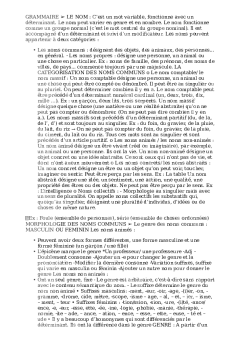
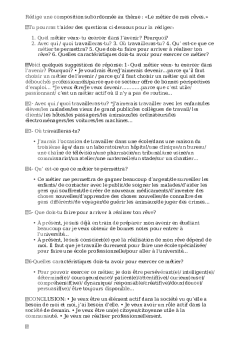

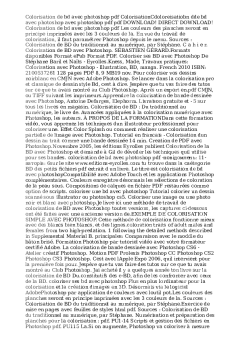

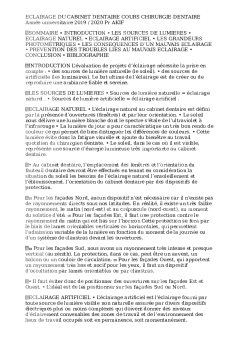
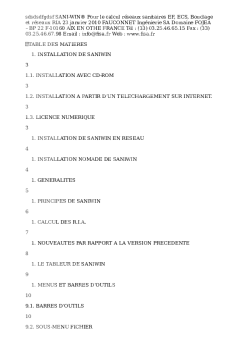
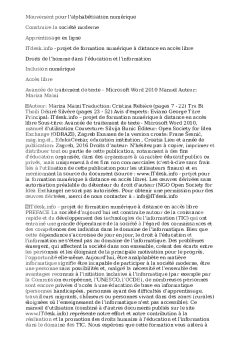
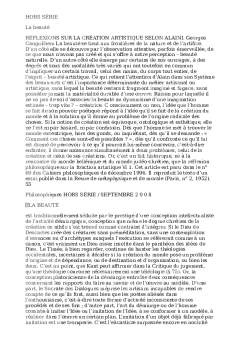
-
44
-
0
-
0
Licence et utilisation
Gratuit pour un usage personnel Attribution requise- Détails
- Publié le Oct 22, 2022
- Catégorie Creative Arts / Ar...
- Langue French
- Taille du fichier 57.2kB


